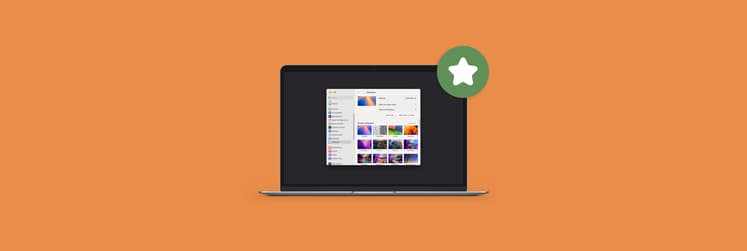Getting started with Setapp
- Setapp removes the mental friction of choosing between subscriptions and one-time apps.
Instead of overthinking purchases, you get instant access to dozens of tools under one subscription and simply pick what you need for the task at hand. - The subscription pays for itself quickly.
Using just 2 to 3 premium apps already covers the cost of Setapp. Everything else in the catalog becomes added value with no ads, in-app purchases, or upgrade fees. - You search by task, not by app name.
Setapp encourages a problem-first workflow. Type what you want to do, like converting files or cleaning storage, and the platform suggests the right apps automatically. - Setapp stays flexible across Mac and iOS.
Apps are not installed by default, saving disk space. You can easily install, uninstall, favorite apps, and even extend your setup to an iPhone or iPad if your plan supports it. - Setapp is the simplest long-term solution for managing Mac and iOS apps.
Automatic updates, predictable pricing, curated collections, and a growing library make Setapp a practical alternative to buying apps one by one. You can explore 260+ apps with a free trial and learn more about the platform.
I used to be the kind of person who would overthink for hours about whether to get an app with a monthly subscription or one that had a one-time license.
Then I found Setapp, and now I have access to dozens of apps in one place for a single subscription.
Whenever I need to complete a new task, I open Setapp, type what I want to do, and find an app waiting for me. What’s even better is that there are no ads, in-app purchases, or upgrade fees.
If you're new to the platform, I'll show you how to install Setapp, discover new apps, and use the platform to tackle your day-to-day tasks.
Basics of Setapp
Setapp is available in monthly and yearly plans, on Mac and iOS devices. It also has offers for students, teachers, and teams.
Using Setapp will cost you:
- 1 Mac — $9.99/month + tax
- Mac + iOS — $12.49/month + tax
- Power User plan (4 Macs + 4 iOS devices) — $14.99/month + tax
- Setapp for iOS (opens up access to iOS-compatible apps on Setapp) — $4.99/month + tax
To get Setapp for iOS, visit the Setapp website on your iOS device. If you pay annually, you always save 10% of the cost.
Setapp powers you up
Setapp is an app subscription service that features an ever-growing selection of Mac, web and iOS apps tailored to your everyday tasks. Each time you have anything you need to do, like converting a file, writing an article, or cleaning up space on a hard drive, open Setapp and type it in. The app will process your queries and suggest apps that fit them.
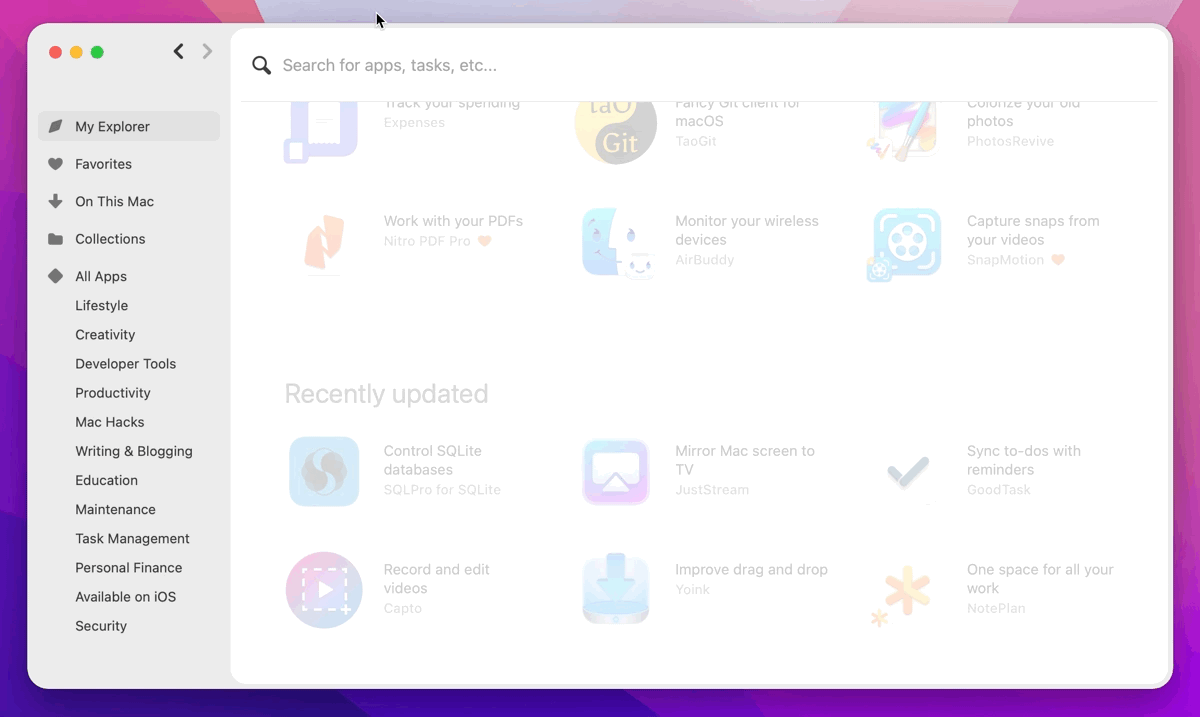
Setapp apps are not installed by default to save your disk space. So you can install the ones you like and uninstall them easily. But before you start discovering, let’s get you set up.
Unsure about a new app like a password manager? Ask a GPT tool finder for curated picks, grab the best one.
Setapp Pricing
Setapp keeps things simple with its plans, but it gives you the flexibility to choose what works best for your work setup. You can get a plan for one Mac or up to four Macs, and you can also use it on your iOS device.
Here’s the pricing breakdown:
1 Mac plan – $9.99/month + tax
Mac + iOS plan – $12.49/month + tax
Power User plan (4 Macs + 4 iOS devices) – $14.99/month + tax
iOS-only plan – $4.99/month + tax
If you go for the annual plans, you get a 10% discount:
1 Mac – $8.99/month + tax
Mac + iOS – $11.24/month + tax
Power User – 13.49/month + tax
iOS-only – $4.49/month + tax
To get Setapp for iOS, visit the Setapp website on your iOS device.
Install Setapp
To get started with Setapp, you only need to install the desktop app.
But before that, make sure your Mac meets these requirements:
macOS version: Big Sur 11.0 and later
Chip: Apple Silicon (from M1 and later) or Intel
Storage: 500 MB or more
If your Mac meets the checklist above, you can go ahead and install Setapp:
Download the Setapp installer from the official site (Click Try free for 7 days)
Double-click the ZIP file to extract its contents.
Double-click the installer to launch it.
Sign in with your account.
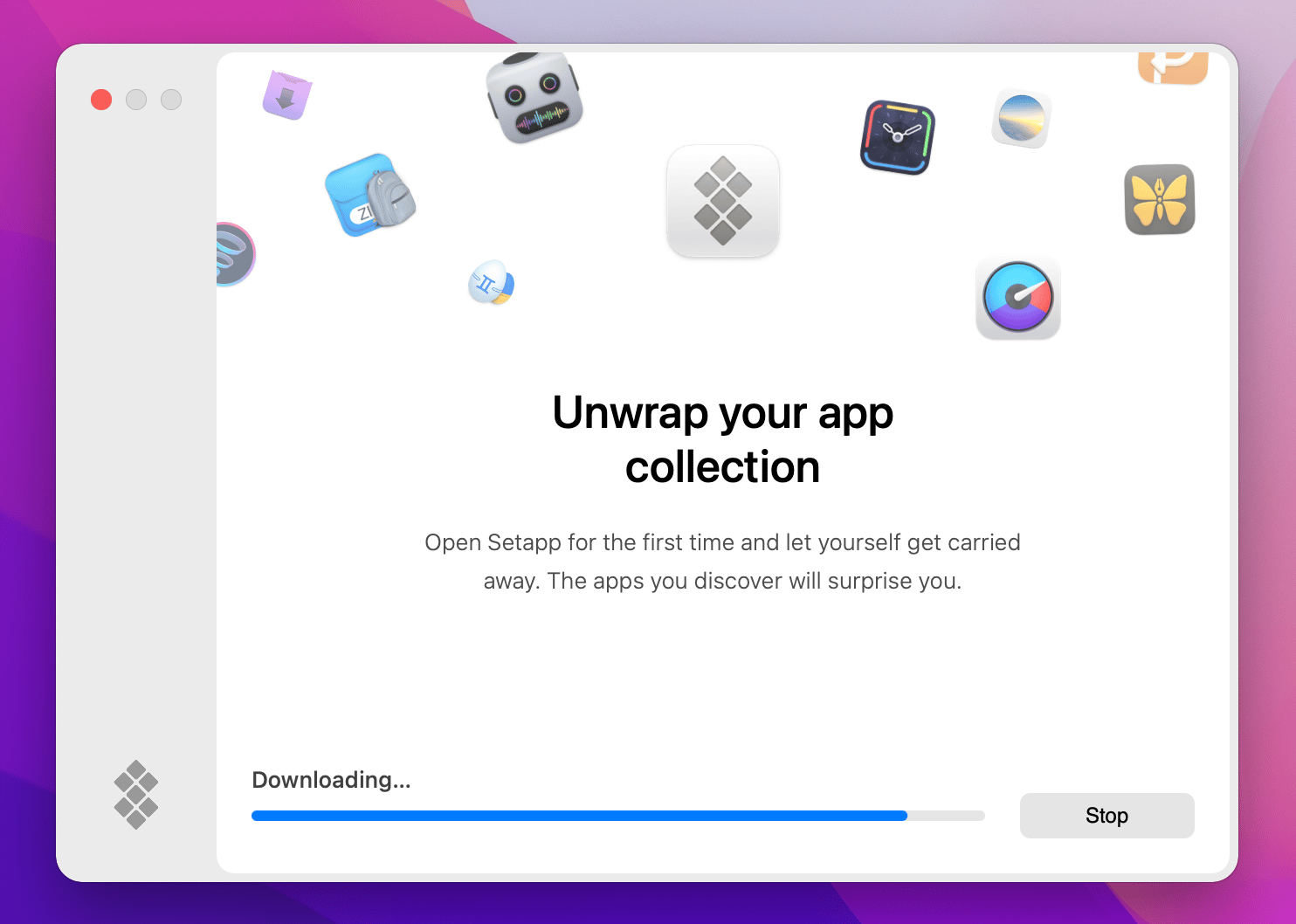
That’s it. You can now start exploring the dozens of Setapp apps.
Troubleshooting tip: If the Setapp ZIP file doesn't extract properly, try redownloading it from setapp.com. Otherwise, you can use Archive Utility instead of Mac's default unzip. For more troubleshooting tips, use the Fix My Mac GPT tool.
Get used to searching for solutions, not apps
Your first stop in Setapp is My Explorer with app suggestions, useful how-tos, as well as recently added and newly updated apps. You can stay here or navigate to the full list of apps organized by categories.
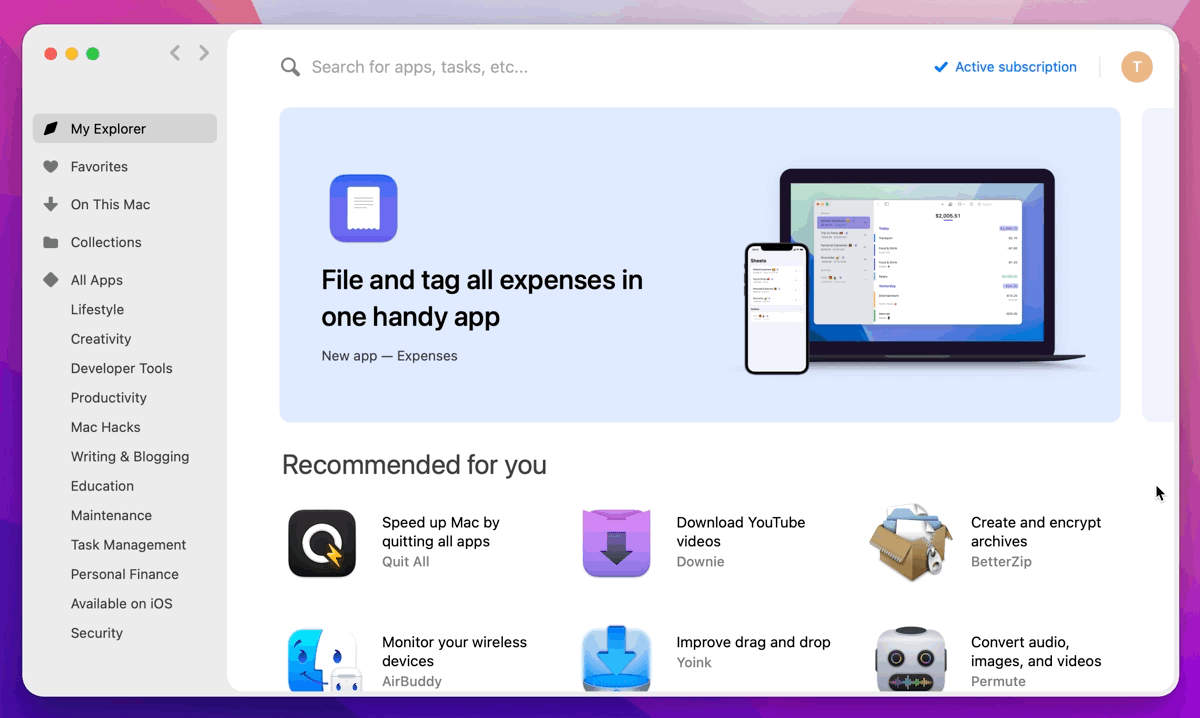
Search by task
With Setapp, you don’t need to know the name of the app; just type what you want to do. While Setapp is available from the menu bar, you don’t even have to open the app every time you want to look for something – press Control + Shift + Space and access the search field from anywhere.
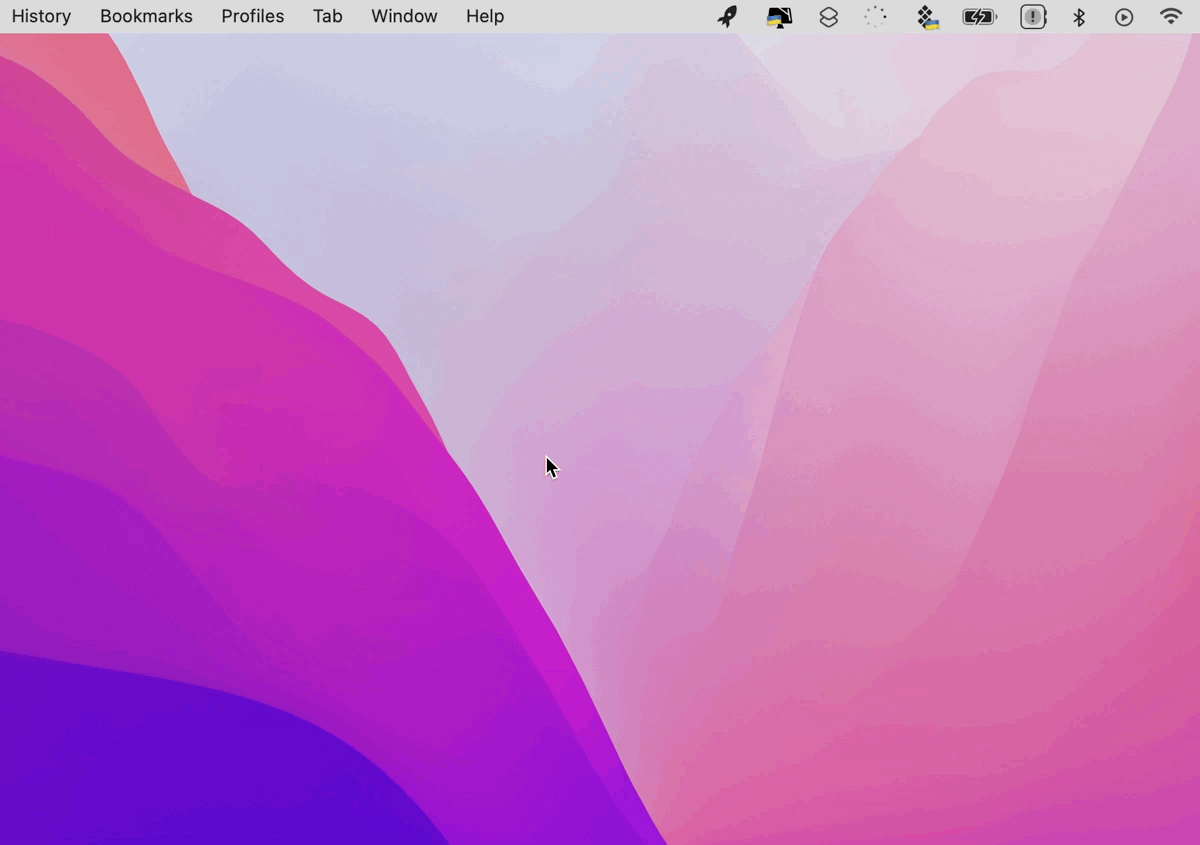
If you want to explore apps by functions, here are some tips:
- Click on All Apps to see all the apps available. Be ready for a long scroll — Setapp offers 260+ apps for now, and the list is growing fast.
- Switch between categories geared towards specific jobs, such as software and web development, writing, design, etc.
- Return to the previous screen just as you would in your browser on Mac – using the arrows in the upper left corner.
- Preview apps. If you click on any app, you’ll see its detailed preview with screenshots and key features.
- Install by clicking the install button in the preview menu or under the app name in the list.
- Some apps can be installed on both Mac and iPhone — look for the “Get iOS App” button on the app preview page.
- Click On This Mac to view all Setapp apps currently installed on your computer.
- Open the app if it hasn’t been launched automatically. Once the app is installed, the Install button will be replaced by Open.
Note:
Setapp on iOS
The straightforward experience Setapp offers on Mac is also available for iPhones and iPads. Your work will sync seamlessly between your Mac and iOS devices, so that you can pick up where you left off on another device.
The only thing that's a little different is the setup. There's no dedicated Setapp app for iOS, but you can easily install and activate iOS apps using your desktop app. All you need to do is confirm that your plan supports iOS devices and that you have a free spot available.
Here's how to install a Setapp mobile app:
Search for and open the app on the Setapp desktop app.
Click Get iOS App.
Scan the QR code to install the app.
Click Next Step on Setapp.
Scan the QR code to activate the full version.
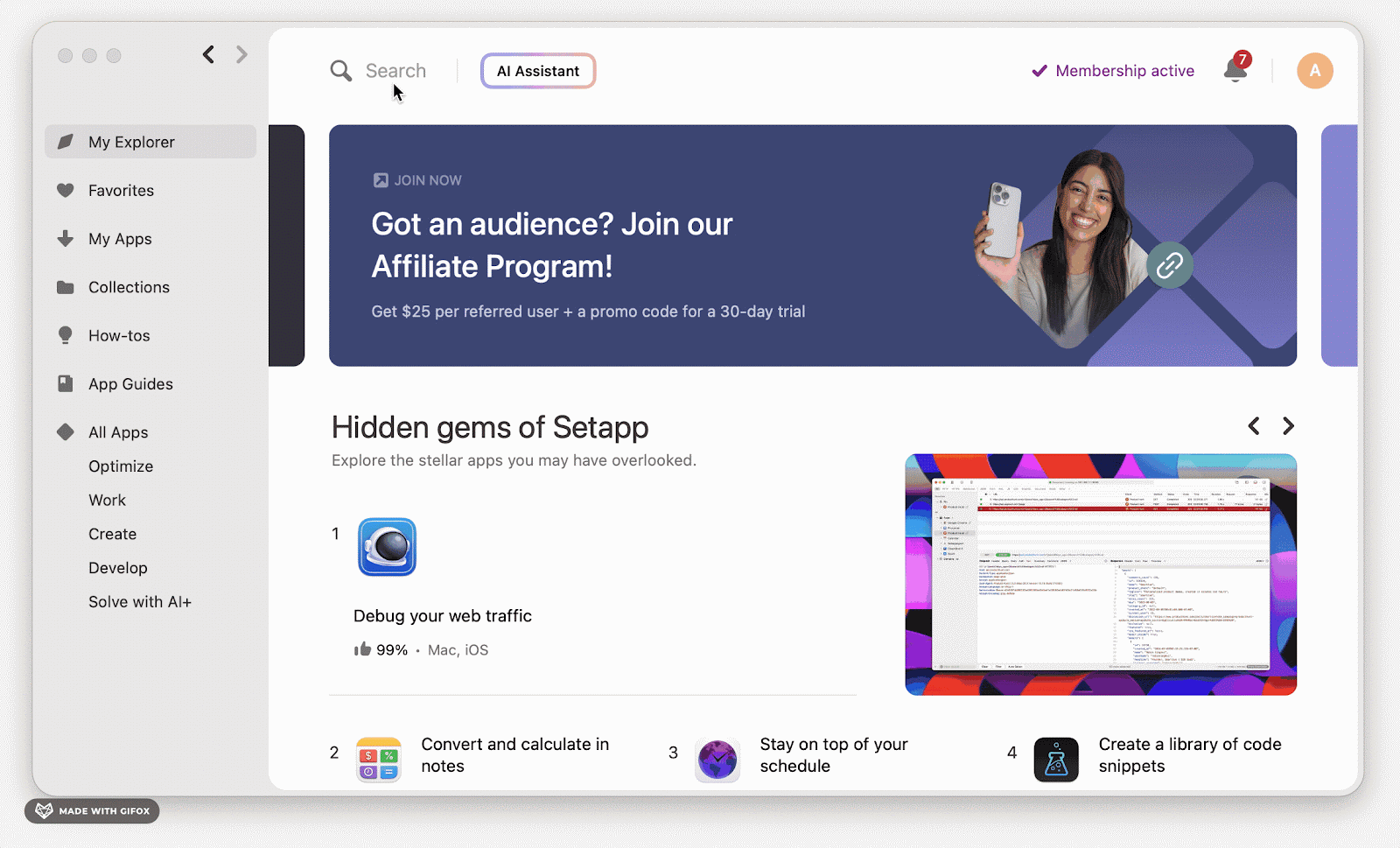
Note that not every Setapp app has an iOS companion. The mobile library is smaller than the desktop one, but you'll still find plenty of writing tools, productivity apps, and task managers.
Add to favorites
Whether you install apps from preview, the All Apps list, categories, or collections, you’ll see the heart button next to each app. Click on it if you’re in love – with the app, of course. This app will appear in your Favorites list. The beautiful thing is you can install all your favorite apps in one click.
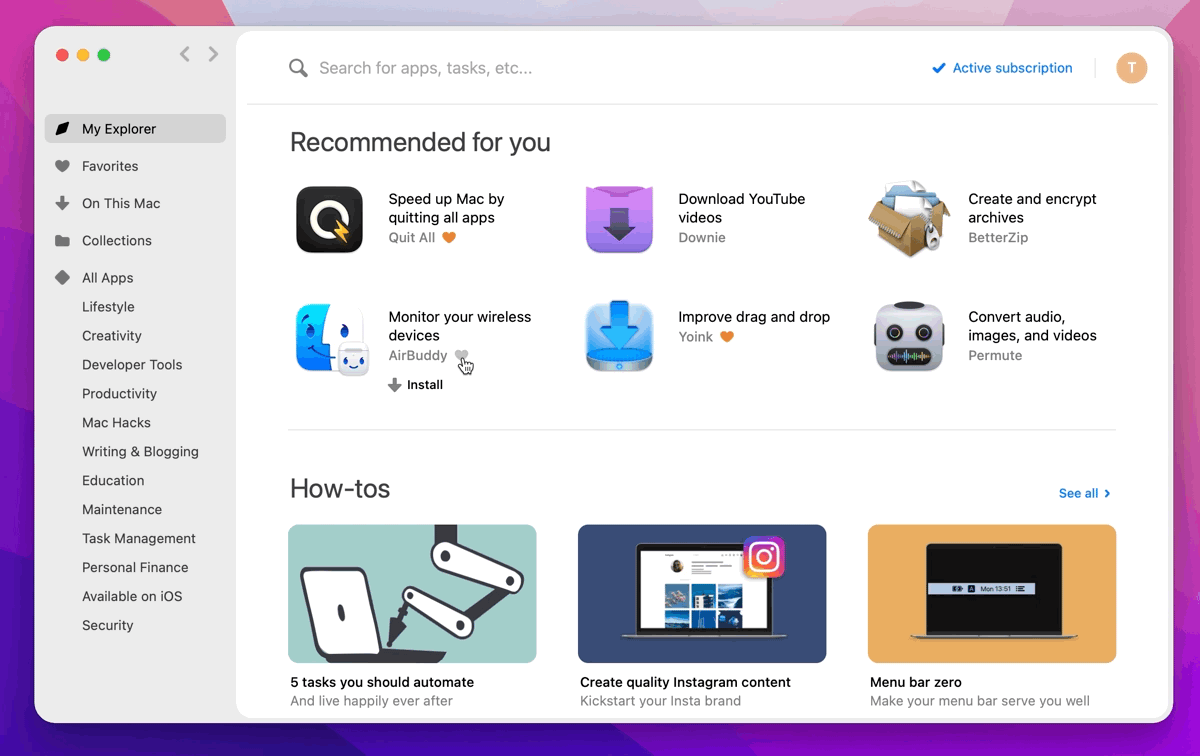
Tackle complex tasks with collections
Collections is where Setapp apps join forces to help you solve problems and hit new milestones. Get a collection of apps that accelerate routine tasks, a screen-capturing toolkit, a shortcut for developers, apps that help update macOS, etc. You’ll find Collections in the left sidebar, above app categories.
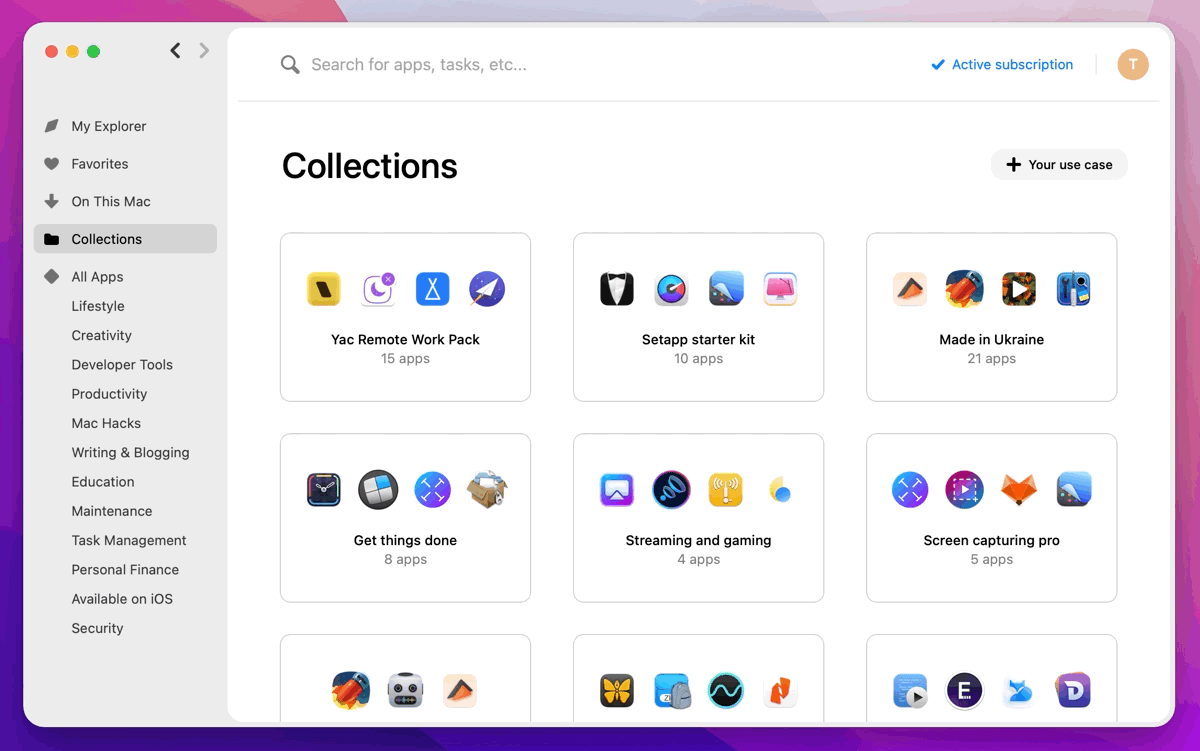
Manage payments
Once your trial is over, you’ll be asked to provide your payment details to continue using Setapp. Or, if you’ve provided payment info before, you’ll be charged automatically:
- Track your payments at https://my.setapp.com/account (click on the account icon in the top right corner of the app window to get there).
- Select the Payment details tab and fill in your credit card information. The full list of acceptable options includes MasterCard, Maestro, AmEx, JCD, Discover, and Visa. You can also pay with your PayPal account. Check the box next to Invoicing information if you want to receive invoices.
- In the Receipts tab, you can track the history of your payments as well as download invoices on a Mac or send them to email.
Every month, you’ll be charged on the same day once your billing cycle is over. If there are any issues with your card and we can’t process your payment, you’ll be given a grace period of 14 days for you to update your payment information or add money to your PayPal account. Otherwise, your account will be suspended.
Invite friends and get a free Setapp month
Every time you invite someone to sign up to Setapp, and they become a paid member through your invite, both of you get a free month of Setapp. You can invite as many people as you like. If you nail lots of successful referrals, you might end up using Setapp for free forever — we don’t mind. Here’s how you send an invite through the referral program:
- In your Setapp account, go to Earn free months
- Copy an invite link and send it directly to your invitee, or use the social media buttons to share on Twitter, Facebook or WhatsApp
- Alternatively, send an invite via email.
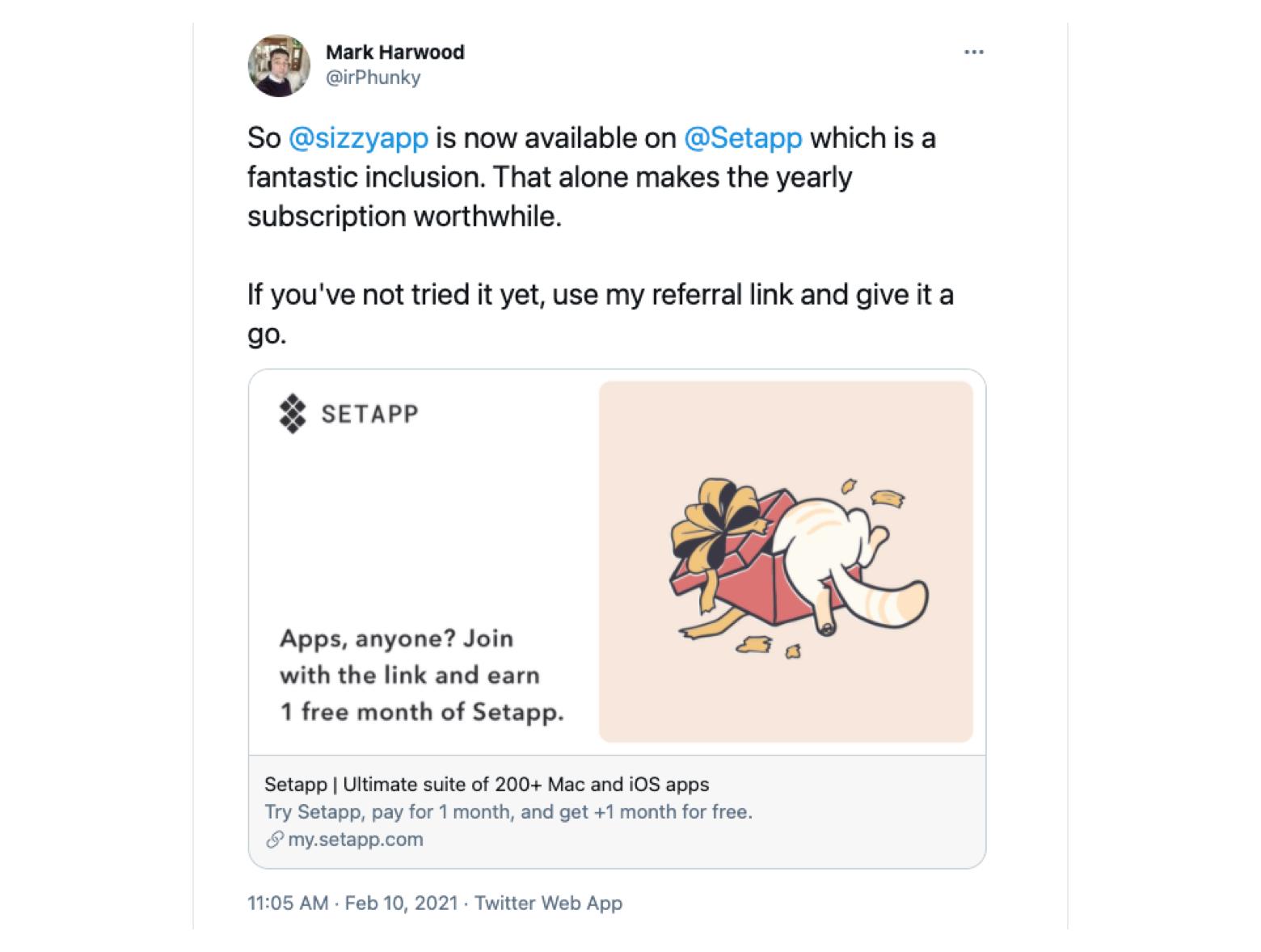
Uninstall Setapp apps
You can drag Setapp apps to Trash, just as you do with any other unwanted apps on your Mac. There’s also an easy way to uninstall apps from Setapp. If you go to On This Mac, open the app preview and then click on the disclosure triangle next to Open, you’ll see the Uninstall button.
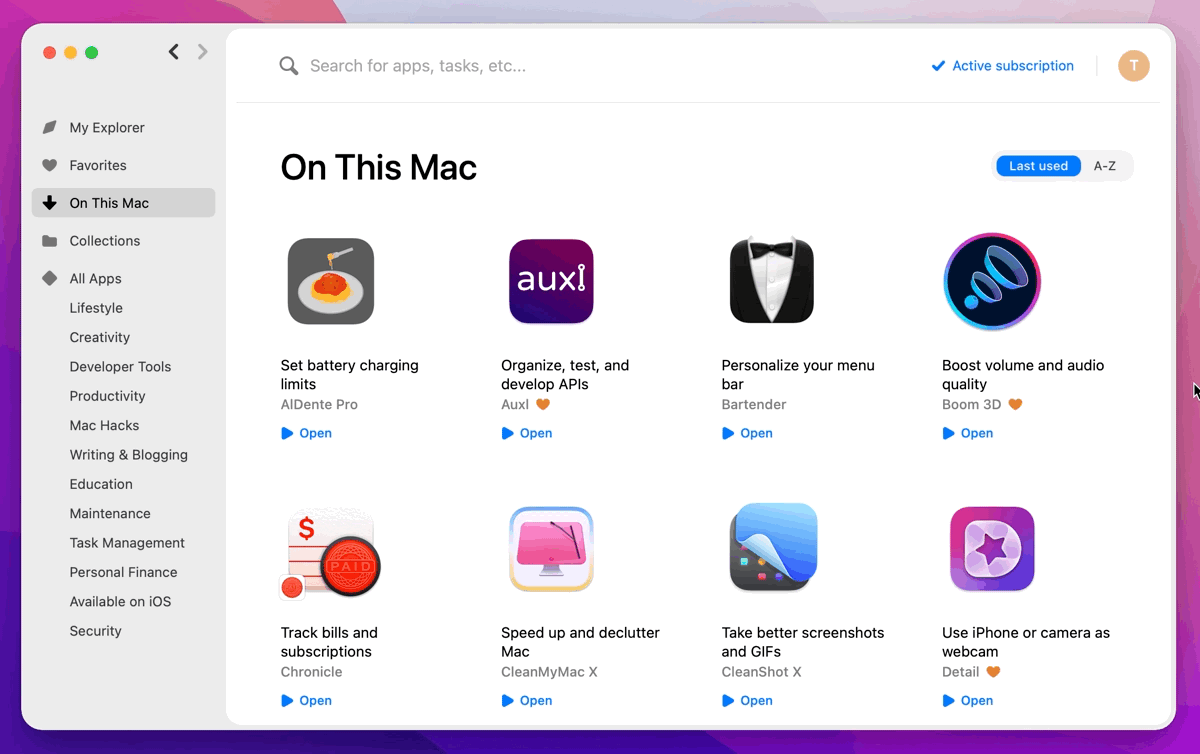
If you’re switching to a new Mac and want to keep your Setapp pack of installed apps, or vice versa — if you want to uninstall all apps at one go — navigate to the Setapp menu bar at the top of your screen, click Help > Uninstall... and choose what you want to do.
Switch between subscription plans
Setapp offers Monthly and Annual plans for different devices, as well as a Teams plan and an edu discount. If at some point you decide to change your current plan, here’s a short guide:
- Go to your Setapp account and click Subscription.
- Click Manage subscription.
- Select a plan you want to switch to and click Change plan to confirm.
Essential apps included with Setapp
Setapp comes with a set of core tools that every Mac user will find useful, no matter what they do. These apps help you monitor your Mac’s health, keep it running smoothly, and simplify everyday tasks.
- iStat Menus lives in your menu bar and lets you monitor everything that's going on in your system. It displays your battery health, CPU load, memory load, and other vital stats about your Mac. Whenever you notice a drop in performance, you can quickly see what’s draining your resources.
- CleanMyMac is your Mac health and performance companion that can handle everything with a few clicks. You can do a quick scan whenever you're low on storage or a comprehensive scan to clean up old files, remove malware, and optimize your Mac's performance.
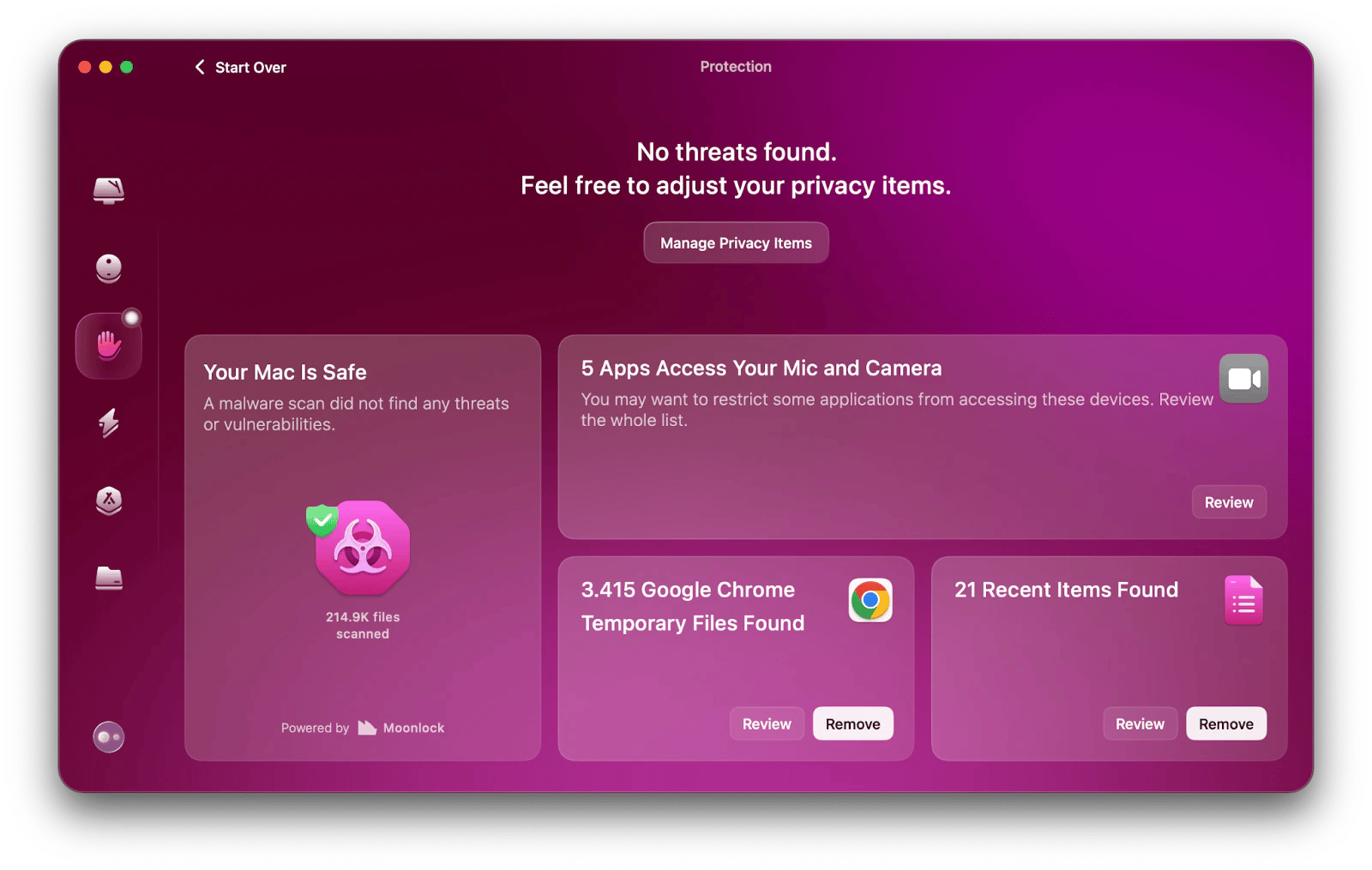
- Bartender brings back order to your menu bar by rolling up multiple icons into one. You can use it to hide the ones you rarely use, rearrange the rest, and even set rules around when certain icons should appear on the menu bar. It's a simple app, but it makes your workspace feel cleaner and helps you focus.
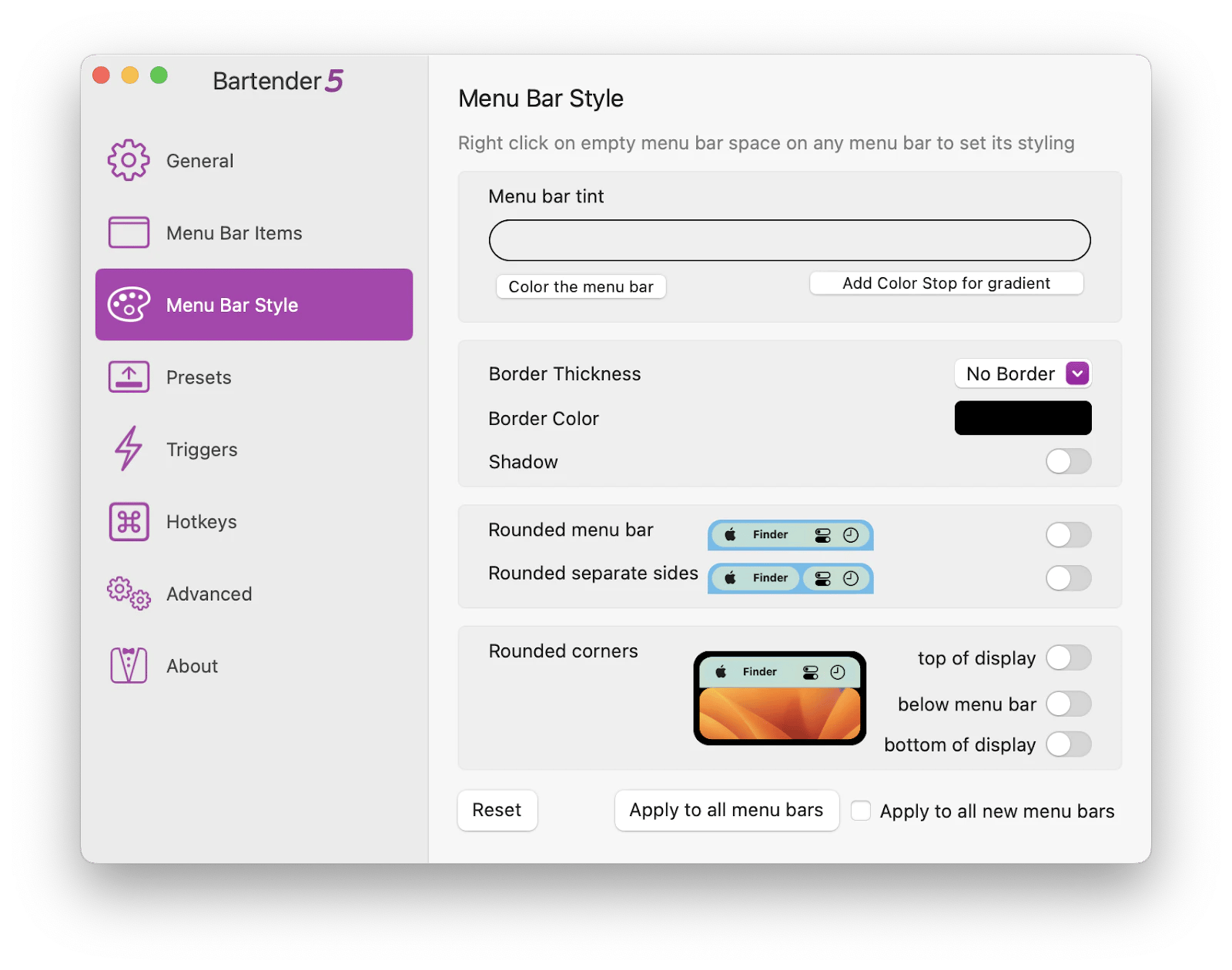
Let Setapp surprise you
There’s an app for that? Expect this question to pop up in your head a lot when you browse apps on Setapp. Make your Mac routine that much more fun with tools you had no idea existed and could improve your life!
From tools like Noizio that make beautiful ambient sounds of nature and help you better focus on work, to smart work time trackers (Timing), and an app that helps you complete everyday tasks faster (Dropzone), Setapp has tons of tools to choose from.
Make sure to subscribe to our email newsletters so we can send you a heads-up when new apps appear on Setapp. You can also see the new arrivals in the main Setapp Desktop app, together with your personal app recommendations.
In other words, make yourself a cuppa and scroll through the list. After all, this box of gems is all yours now, might as well know what you have.
FAQs
Is Setapp worth the subscription compared to buying apps individually?
Yes, Setapp is worth the subscription compared to buying apps individually. The monthly subscription is easily offset by using 2–3 premium apps, with the rest being extra value. Plus, you won’t have to deal with multiple licenses or pay upgrade fees.
Does Setapp work on Windows or only Mac and iOS?
Setapp is designed exclusively for Mac and iOS, so you can’t use it on Windows. If you don’t own a Mac but have an iOS device, there’s an iOS-only plan available for $4.99 per month.
Can I use Setapp apps offline after installation?
Yes, you can use Setapp apps offline after installation. Setapp doesn’t require a constant internet connection, and most apps work offline. However, features like cloud sync and collaboration need an active internet connection.
How does Setapp handle app updates?
Setapp installs app updates automatically in the background. This means you don’t need to manage updates manually and always have access to the latest versions of your apps.
What happens if I cancel my subscription — do apps stop working immediately?
If you cancel your Setapp subscription, you can continue using the apps until the last day of your billing cycle. After that, you’ll need to resubscribe or purchase the apps individually to keep using them.